Bài viết này sẽ hướng dẫn các bạn cách tạo công thức mảng để đếm lỗi trong Excel.
| Tham gia kênh Telegram của AnonyViet 👉 Link 👈 |
Cách đếm lỗi trong Excel
1. Chúng ta sử dụng IF và ISERROR để kiểm tra lỗi.
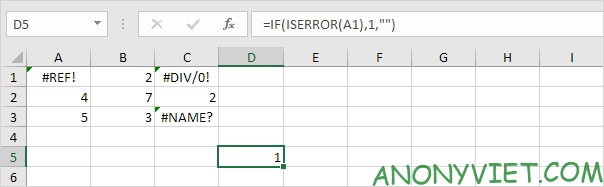
Giải thích: hàm IF trả về 1, nếu tìm thấy lỗi. Nếu không, nó trả về một chuỗi trống.
2. Để đếm lỗi (không bị quá tải), chúng ta thêm hàm COUNT và thay A1 bằng A1:C3.
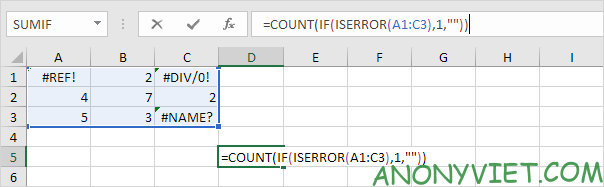
3. Kết thúc bằng cách nhấn CTRL + SHIFT + ENTER.
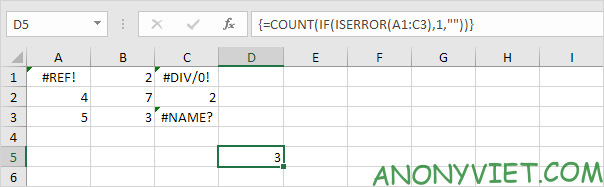
Lưu ý: Thanh công thức cho biết đây là công thức mảng vì nó nằm trong dấu ngoặc nhọn {}. Đừng tự mình gõ những cái này. Chúng sẽ biến mất khi bạn chỉnh sửa công thức.
Giải thích: Phạm vi (hằng số mảng) được tạo bởi hàm IF được lưu trữ trong bộ nhớ của Excel, không phải trong một phạm vi. Hằng số mảng trông như sau:
{1,””,1;””,””,””;””,””,1}
Hằng số mảng này được sử dụng làm tham số cho hàm COUNT, cho kết quả là 3.
4. Để đếm các lỗi cụ thể, hãy sử dụng hàm COUNTIF. Ví dụ: đếm số ô có chứa lỗi #DIV/0!.
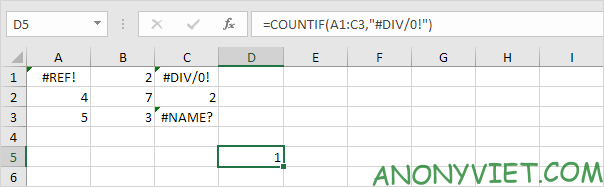
Ngoài ra, bạn cũng có thể xem nhiều bài excel khác tại đây.
Câu hỏi thường gặp
Tôi có thể đếm tất cả các loại lỗi trong phạm vi dữ liệu không?
Có thể. Sử dụng công thức mảng `=SUM(IF(ISERROR(A1:C3),1,0))` và nhấn CTRL + SHIFT + ENTER. Công thức này sẽ đếm tất cả các ô có lỗi trong phạm vi A1:C3.
Làm thế nào để đếm một loại lỗi cụ thể, ví dụ như lỗi #DIV/0!?
Sử dụng hàm `COUNTIF` với tham số là kiểu lỗi cần đếm. Ví dụ: `=COUNTIF(A1:C3,”#DIV/0!”)` sẽ đếm số lượng ô chứa lỗi chia cho 0 trong phạm vi A1:C3.
Tại sao tôi phải nhấn CTRL + SHIFT + ENTER khi nhập công thức?
Vì đây là công thức mảng. Nhấn CTRL + SHIFT + ENTER sẽ biến công thức thành công thức mảng, cho phép Excel xử lý công thức trên nhiều ô cùng lúc và trả về kết quả chính xác.












